Picasa 2를 이용한 디지털 이미지 관리 – 소개
이 글은 제가 개인적으로 즐겨 사용하는 이미지 관리/편집 툴인 Picasa 2의 기능과 사용법을 조금이나마 소개해드리고자 작성한 글입니다. Picasa 2 는 http://www.picasa.com 에서 무료로 다운로드 하실 수 있습니다.
Picasa 2 소개
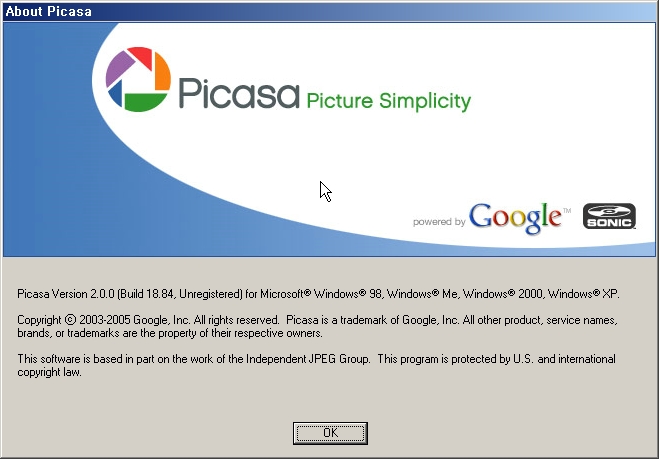
Picasa 2는 Google에서 제작한 그래픽 편집/뷰어 입니다.
Picasa 2를 처음 접했을 당시 깔끔한 인터페이스가 우선 인상적이었고,
다양하고 손쉬운 이미지 편집기능과 부가적인 기능들이 처음 접하는 초보자에게도 쉽게 느껴질만큼 완성도 높은 프로그램이라 생각되더군요.
게다가 현재로써는 무료로 배포되는 공개 소프트웨어이기 때문에 더욱 매력이 있지 않나 싶습니다.
그러나, 현 시점에서 다른 이유도 많겠지만 Picasa 2가 아직 영문판만 공개가 되었고,
한글을 제대로 인식하지 못한다는 점(한글파일명과 폴더명) 때문에..
그 놀라운 기능과 예쁜 인터페이스에도 불구하고 사용하시는 분은 그리 많지는 않은 것으로 알고 있습니다.
더군다나 Nikon의 RAW 이미지를 완벽하게 지원하지 못한다는 점도 앞으로 해결해야할 과제라고 여겨집니다.
이제 이번 강좌의 주요 내용인 “Picasa 2로 할수 있는 일들과 특징”등을 소개해 드리도록 하겠습니다.
기능에 따른 약간의 설명도 곁들였으니 차분히 읽어보시고 한번쯤 설치해서 살펴보시는 것도 좋을거라 생각됩니다.
(제 경험을 바탕으로 제맘대로 쓰는 글이다보니 다소 내용이 주관적일 수 밖에 없습니다. 잘못된 부분은 지적해주시기 바랍니다.)
디지털 이미지 뷰어로써 Picasa 2
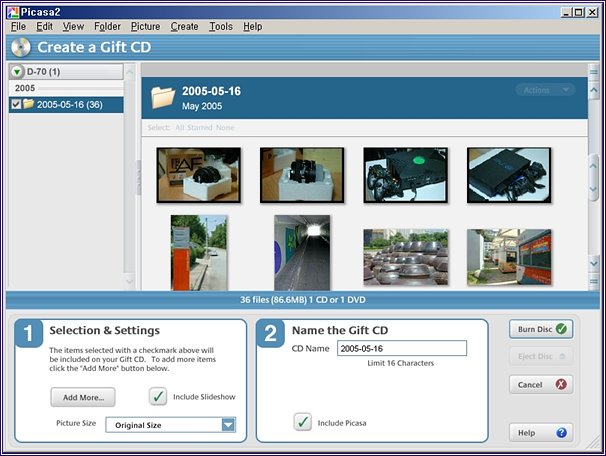
Interface : Picasa 2는 윈도우 탐색기 형태를 기본 골격으로한 매우 세련되고 편리한 인터페이스를 제공합니다.
다양한 이미지 포맷을 지원 : GIF, JPG, PNG, PSD, TIFF 등의 이미지 포맷 뿐 아니라 각종 동영상 포맷과 디지털 카메라의 RAW 이미지 포맷를 지원합니다.
(다만, Nikon의 RAW 포맷은 화벨 정보를 읽어내지 못하는 듯 합니다. Nikon의 RAW 파일의 화벨 정보는 암호화 된 채로 저장된다고 알고 있습니다.)
Slideshow & Timeline : 기본적인 슬라이드 쇼와 Timeline 기능을 통해서 자신만의 “Digital Story”를 마치 한편의 영화처럼 보여줍니다.
EXIF 정보 : 간편 정보 보기를 통해서 이미지의 히스토그램과 카메라기종, 셔터스피드, 조리개수치를 볼 수 있으며 메뉴를 통해서 전체 EXIF 정보를 볼 수 있습니다.
Caption 기능 : 이미지에 간단한 설명을 삽입할 수 있습니다.
(이미지에 설명이 포함되는 것이 아니며 설명은 Picasa 에서만 확인이 가능합니다. 현재는 영문만 지원. 한글입력은 불가능)
Keyword 기능 : Caption 기능과 비슷한 방식으로 이미지마다 검색에 용이한 키워드를 첨부할 수 있습니다.
빠른 실시간 이미지 검색 : 이미지 생성 날짜(Date Range)를 기준으로 한 실시간 검색 기능을 갖고 있습니다.
특별히 맘에 드는 이미지에는 별(Star)을 달아서 차후 검색을 용이하게 해주며, 다양한 기준으로 이미지를 분류하는 라벨(Label) 기능으로 검색하는데 걸리는 시간을 단축해줍니다.
썸네일의 크기 조절 : Picasa가 보여주는 원본 이미지의 썸네일의 크기를 임의대로 조절할 수 있습니다.
디지털 이미지 편집기로써 Picasa 2
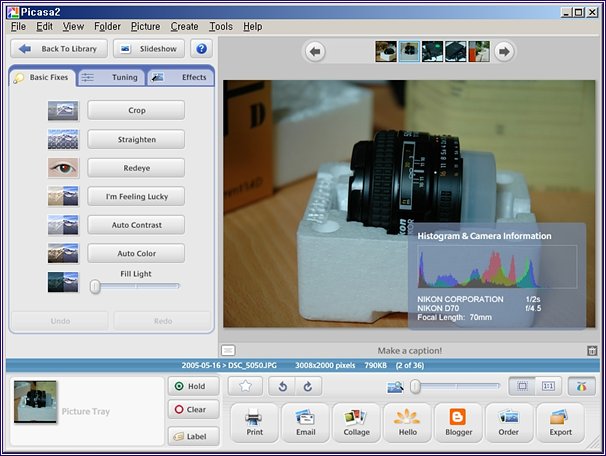
원본을 보존하는 편집 기능 : Picasa 2에서의 이미지 편집은 원본을 변형시키는 방식이 아니라 가상으로 효과를 주고 결과를 따로 저장하는 방식입니다.
원본 이미지에 적용한 효과의 데이터값들은 실제 원본이미지가 위치한 폴더의 Picasa.ini(숨김속성) 파일에 저장되어지므로 원본을 보호해 줌과 동시에 모든 편집내용의 History를 따로 저장해 줌으로 언제든지 되돌리기가 가능합니다.
회전 및 Crop 기능 : 선택한 이미지를 좌우로 회전시킬 수 있으며 사용자가 지정한 가로:세로 비율은 물론 미리 정의된 4X6, 5X7, 8X10 비율로 이미지를 크롭 할 수 있습니다.
Straighten 기능 : 슬라이드를 좌우로 움직이는 것만으로 이미지의 수평을 손쉽게 맞출 수 있습니다.
RedEye 기능 : 적목 감소 기능으로 대상의 눈 주위를 선택하는 것 만으로 적목 현상이 한방에 해결됩니다.
I’m Feeling Lucky 기능 : 이미지에 표현된 화벨과 명암대비, 색상등을 자동으로 조절해줍니다. 한마디로 촛점만 잘 맞았다면 사진을 쨍하게 만들어 주기도 합니다. (결과는 사진마다 달라요..ㅡ.ㅡ)
Auto Contrast 와 Auto Color : 명암대비와 색상을 자동으로 적당히 조절해 주는 기능입니다. 포토샵의 Auto 기능들과 같으며 결과는 약간 차이가 있어보입니다.
Fill Light 기능 : 전반적으로 어둡게 나온 사진의 밝기를 단계별로 세밀하게 조절해주는 기능입니다.
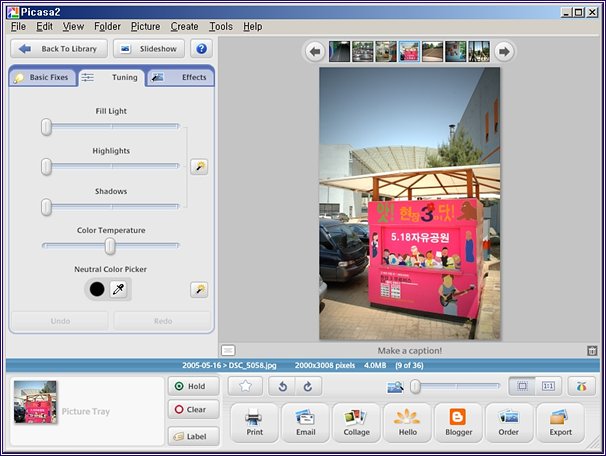
Highlights & Shadows : 하이라이트와 암부의 밝기를 세밀하게 조절해 줄 수 있습니다.
Color Temperature & Neutral Color Picker : 색온도를 슬라이드 바로 간단히 조절해 주거나 컬러 픽커를 이용하여 대상 이미지의 검은색을 찾아주면 이를 기준으로 색온도를 변경해줍니다.
기타 Effects : 기본적으로 샤픈, 세피아/흑백 전환을 비롯해서 소프트 필터 효과 등의 다양한 효과를 이미지에 줄 수 있습니다.
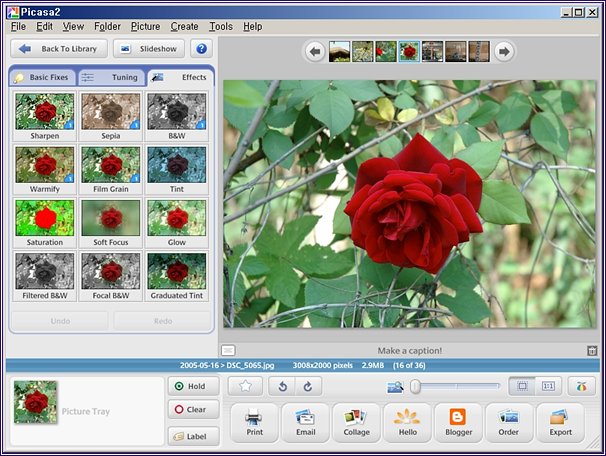
Batch & Edit 기능 : Picasa 에서 제공하는 모든 편집기능을 다중 선택한 이미지에 일괄적으로 적용시킬 수 있습니다.
Hold 기능 : 해당 이미지의 편집이 완료되면 Hold 버튼을 클릭하여 이미지를 트레이에 포함시킨 후 Export 버튼을 클릭하여 JPG 포맷(리사이즈 및 파일명 변경 가능)으로 결과물을 따로 저장할 수 있습니다.
또한, 트레이에 포함된 이미지들은 E-Mail로 바로 전송이 가능하며 Google이 운영하는 Hello(소규모 커뮤니티 웹사이트)나 Blogger(개인 블로그 사이트)에 바로 전송 할 수 있습니다. (인화 주문도 가능하지만 국내는 해당사항 없슴)
마지막으로 편집기에서 수정한 모든 내용은 History가 함께 저장되기 때문에 Picasa 2를 종료하고 다시 시작하더라도 모든 이미지를 원본으로 되돌릴(Undo) 수 있습니다.
부가 기능
Web Export 기능 : 사용자가 선택한 이미지들을 웹페이지 형태(슬라이드쇼)로 만들어 줍니다.
Printing & Poster 기능 : 이미지를 원하는 형태로 출력해 줍니다. 예를 들어 조그마한 명함사진 한장을 A4 용지에 가득 차게 뽑을 수도 있으며 포스터 기능을 이용해서 이미지를 A4용지 4장에 4분할 형태로 출력해주기도 합니다.
추가로 Print Contact Sheet 기능을 사용하면 여러 이미지를 썸네일 형태로 A4용지에 한꺼번에 출력할 수도 있습니다.
Picture Collage 기능 : 선택한 여러 이미지를 추상적인 꼴라쥬 형태로 만들어 줍니다. 사용자는 배경 색(이미지)과 원본 이미지만 선택하면 됩니다.
Movie 기능 : 원하는 이미지들을 동영상으로 만들어 줍니다. 다만 이미지 사이사이에 들어가는 효과는 별도로 지정할 수 없지만 꽤나 볼만한 결과를 만들어줍니다.
ScreenSaver 기능 : 역시 원하는 이미지를 슬라이드쇼로 보여주는 화면 보호기를 만들 수 있습니다.
Backup 기능 : 소중한 자신의 이미지를 CD/DVD 형태로 백업해주는 기능이며 전체 용량을 계산하여 CD나 DVD가 몇장 필요한지 알려주기도 합니다.
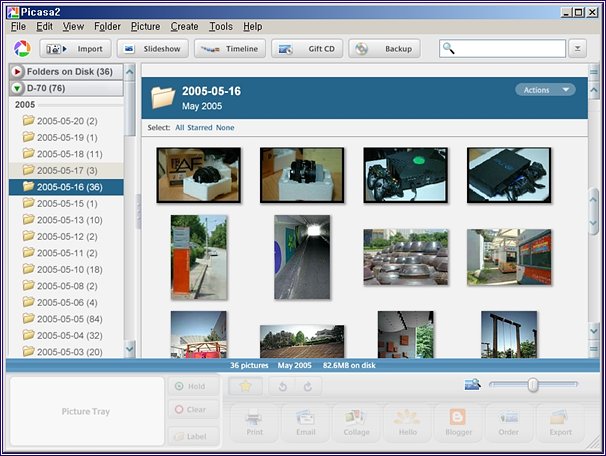
Gift CD 기능 : 선택한 이미지들을 선물용 CD로 제작해주는 기능으로, 원하는 크기로 일괄 리사이즈도 해주며 자동 슬라이드 쇼와 Picasa 2 소프트웨어를 포함하여 제작할 수 있습니다.
3메가가 살짝 넘는 프로그램이 이렇게 많은 기능을 가지고 있다는게 놀라울 따름입니다.
Picasa 2는 한마디로 “이미지 뷰어로써 둘째라면 서러워할 막강한 기능에 간편한 편집기능과 다양한 도구를 겸비한 프로그램” 이라 말씀드릴 수 있겠습니다.
많은 분들이 디지털 이미지 편집 툴로 사용하시는 “포토샵”, “니콘캡처”, “C1Pro”, “RSE” 등등….
이들 프로그램이 가진 다양한 기능에는 훨씬 못미치지만..
이런 툴을 자유자재로 다루지 못하시는 분들이나, 혹은 귀찮고 시간 많이 걸리는 후보정에 지치신 분들이라면,
Picasa 2의 쉽고 빠른 편집기능과 클릭 한두번으로 이뤄지는 다양한 효과들에 흠뻑 빠져드실거라 예상됩니다.
이번 Picasa 2 소개를 시작으로 프로그램에 대한 사용법과 팁을 위주로 강좌를 한개씩 업로드 할 계획인데요..
과연 이렇게나 사용하기 쉬운 프로그램을 굳이 “강좌”라는 거창한 타이틀까지 걸면서 하기엔 쑥스러운 감이 없지않아 있지만..
제가 사용해본 그 어떤 그래픽 툴보다 쉽고 효과 만점인 프로그램이 바로 Picasa 2 였기 때문에..
부족하나마 이렇게 슬그머니 시작을 해볼까 합니다..
언제가 될지는 모르지만..
빠른 시일 안에 누구나 쉽게 직접 따라해볼 수 있는 기능위주의 강좌를 올리도록 노력하겠습니다..
긴 글 읽어주셔서 감사드립니다~.

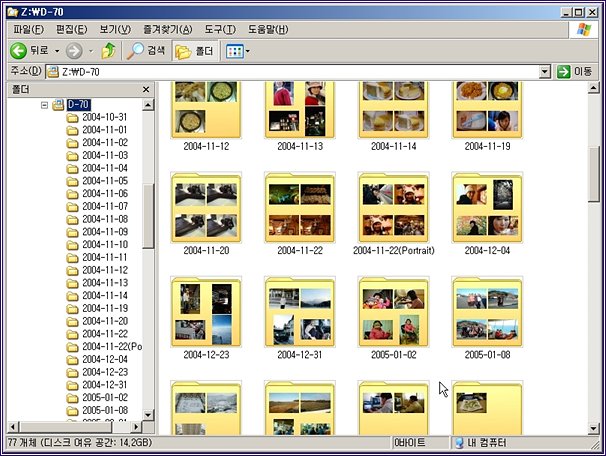
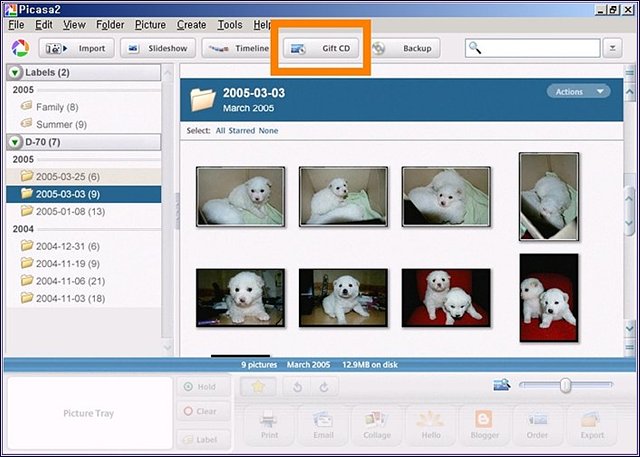


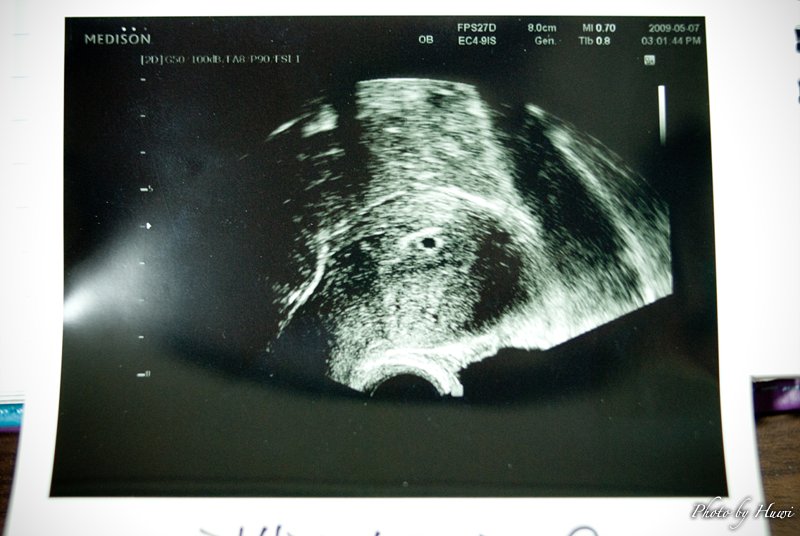
최신 댓글